Dokument-IDs können bei der Dokument- oder Datensatzverwaltung hilfreich sein. Aktivieren Sie den Dokument-ID-Dienst für auf einer Website, um jeder Datei auf der Website eine Dokument-ID hinzuzufügen.
Inhalt dieses Artikels
Übersicht
Dokument-IDs erleichtern die Verwaltung von Dokumenten, da sie eine einfache Möglichkeit zum Verfolgen von Elementen unabhängig von deren Speicherort bieten. Wenn z. B. ein Vertrag aus einer Dokumentbibliothek auf einer Website in eine Dokumentbibliothek auf einer anderen Website verschoben wird, kann der Vertrag leicht anhand seiner Dokument-ID gefunden werden. Dokument-IDs werden hochgeladenen Dokumenten automatisch zugewiesen, und diese ID folgt dem Element während des gesamten Lebenszyklus. Dokument-IDs können außerdem auch Dokumentenmappen zugewiesen werden.
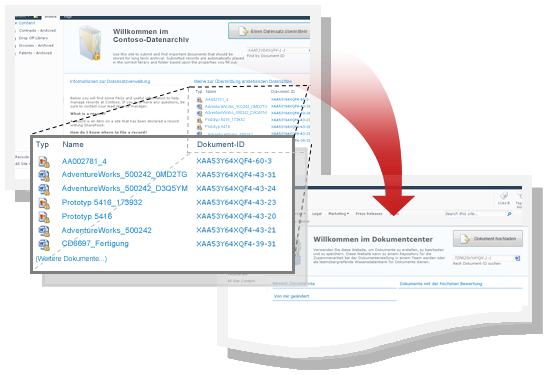
Wenn der Dokument-ID-Dienst zum ersten Mal aktiviert ist, werden neuen Dokumenten in der Websitesammlung automatisch neue IDs zugewiesen. Es wird ein Zeitgeberauftrag geplant, um Dokumenten, die bereits in der Websitesammlung vorhanden sind, IDs zuzuordnen.
Wenn der Dienst aktiviert ist, wird außerdem den Inhaltstypen "Dokument" und "Dokumentensatz" automatisch eine neue Spalte hinzugefügt. In der Spalte Dokument-ID wird die einem Element zugewiesene ID angezeigt.
Bevor Sie das Dokument-ID-Feature in Ihrem Inhaltsverwaltungssystem verwenden können, müssen Sie es zuerst für jede Websitesammlung aktivieren, in der sich Ihre Dokumente befinden.
Verschieben von Dateien mit einer Dokument-ID
In SharePoint wird die Dokument-ID normalerweise zusammen mit der Datei bewegt. Wenn der Dokument-ID-Dienst auf der Zielwebsite jedoch nicht aktiviert ist, hat das Dokument keine Dokument-ID mehr.
Die SharePoint Server Möglichkeit, eine Dokument-ID auf Websites zu behalten, besteht in der Verwendung der Verwaltungsseite "Websiteinhalt und -struktur" im Website-Einstellungen beim Verschieben von Dokumenten.
Kopieren von Dateien mit einer Dokument-ID
Wenn eine Kopie einer Datei erstellt wird, wird eine neue Dokument-ID für die Kopie erstellt. Beispielsweise ist eine Datei, die von einer Website heruntergeladen und auf eine andere hochgeladen wurde, eine Kopie. Wenn der Dokument-ID-Dienst auf der Zielwebsite jedoch nicht aktiviert ist, hat die Kopie keine Dokument-ID.
Aktivieren und Konfigurieren von Dokument-IDs
Wenn Sie zuerst Dokument-IDs zum Nachverfolgen von Dokumenten oder Datensätzen verwenden möchten, müssen Sie einen Prozess aus zwei Schritt verfolgen:
Aktivieren des Websitesammlungsfeatures "Dokument-ID"
Hinweis: Um das Dokument-ID-Feature zu aktivieren, müssen Sie Websitesammlungsadministrator sein.
-
Wechseln Sie zur Websitesammlung auf oberster Ebene.
-
Klicken Sie auf Websiteaktionen, und klicken Sie dann auf Einstellungen.
-
Klicken Sie unter "Websitesammlungsverwaltung" auf Websitesammlungs-Features.
-
Klicken Sie neben "Dokument-ID-Dienst" auf Aktivieren. Ein Symbol "Aktiv" wird neben dem Element angezeigt, und das Feature wird für die aktuelle Websitesammlung aktiviert.
Aktivieren und Konfigurieren der Verwendung von Dokument-IDs in einer Websitesammlung
Wenn Sie das Dokument-ID-Feature für eine bestimmte Websitesammlung aktivieren, wird allen Dokumenten in der Websitesammlung automatisch eine Dokument-ID zugewiesen. Beachten Sie, dass dieser Vorgang je nach Anzahl der in Ihrer Websitesammlung vorhandenen Dokumente einige Zeit dauern kann.
Hinweis: Zum Aktivieren und Konfigurieren des Features "Dokument-ID" müssen Sie Websitesammlungsadministrator sein.
-
Wechseln Sie zur Websitesammlung auf oberster Ebene.
-
Klicken Sie auf Websiteaktionen, und klicken Sie dann auf Einstellungen.
-
Klicken Sie unter "Websitesammlungsverwaltung" auf Dokument-ID-Einstellungen.
-
Stellen Sie auf der Seite Dokument-ID-Einstellungen im Abschnitt Dokument-IDs zuweisen sicher, dass das Kontrollkästchen Dokument-IDszuweisen ein Häkchen enthält.
Hinweis: Wenn Sie die Zuweisung von Dokument-IDs für die erste in einer Websitesammlung aktivieren, wird eine Meldung angezeigt: Die Konfiguration des Features "Dokument-ID" wird für einen automatisierten Prozess geplant. Dies bedeutet, dass ein Zeitgeberauftrag für das Abschließen der Zuweisung der Dokument-IDs für alle Dokumente in der Websitesammlung zuständig ist. Der Zeitaufwand für diesen Prozess hängt von der Anzahl der Dokumente in Ihrer Websitesammlung ab.
-
Zum Festlegen einer benutzerdefinierten Zeichen- oder Ziffernfolge, die jedem Dokument am Anfang automatisch angefügt werden, geben Sie die Zeichenfolge unter IDs beginnen mit… ein.
-
Aktivieren Sie das Kontrollkästchen Alle Dokument-IDs… zurücksetzen, wenn das Präfix automatisch allen vorhandenen Dokument-IDs in der Websitesammlung hinzugefügt werden soll.
-
Wählen Sie in den Abschnitten Dokument-ID-Nachschlage-Suchbereich die Website(n) aus, die als Suchbereich für das ID-Nachschlagefeld verwendet werden soll.
-
Klicken Sie auf OK.
Hinweis: Wie bereits erwähnt, wird, wenn der Dokument-ID-Dienst für eine bestimmte Websitesammlung aktiviert ist, eine Spalte als Websitesammlungsebene zu den Inhaltstypen "Dokument" und "Dokumentensammlung" hinzugefügt. In der Spalte Dokument-ID wird die einem Element zugewiesene ID angezeigt.










